电脑网络已经成为了人们生活中不可或缺的一部分,而为了方便使用互联网,手机也逐渐成为了人们不可或缺的工具之一。如何让手机与电脑网络连接起来呢?一种常见的方式就是通过手机的热点功能。手机的热点功能可以将手机的网络信号共享给其他设备,如电脑、平板等,使它们能够连接上互联网。在这种方式下,手机就充当了一个无线路由器的角色,将互联网的便利带给了更多的人们。接下来我们将详细介绍电脑网络如何与手机连接,以及手机如何通过热点功能连接电脑网络的具体步骤和注意事项。
手机如何通过热点功能连接电脑网络
操作方法:
1.首先,在电脑右下角打开网络和共享中心,选择管理无线网络。如图所示
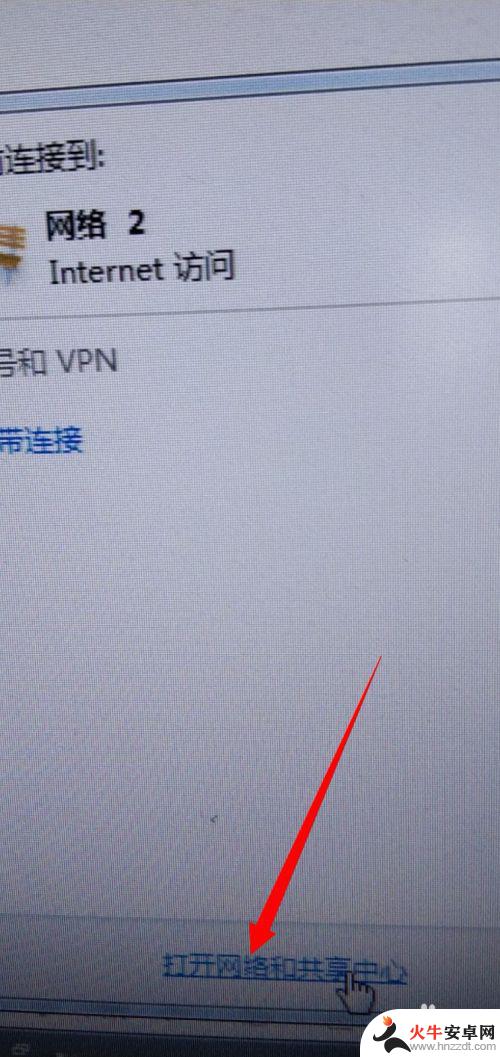
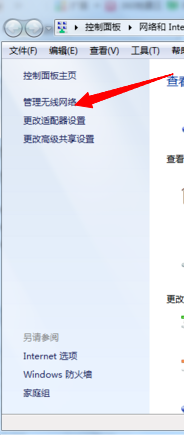
2.然后,选择添加,点击进去,再点击创建临时网络。如图所示
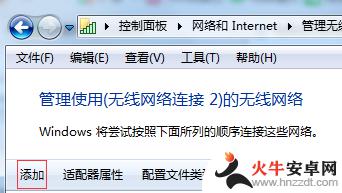
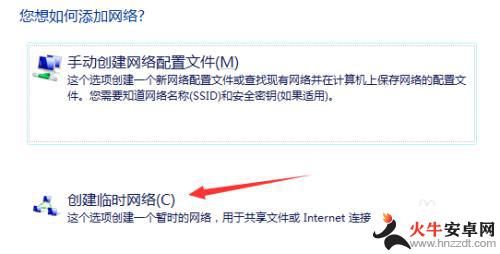
3.接下来,输入网络名,安全类型选择WEP,安全密钥为10位数字,保存,下一步。如图所示
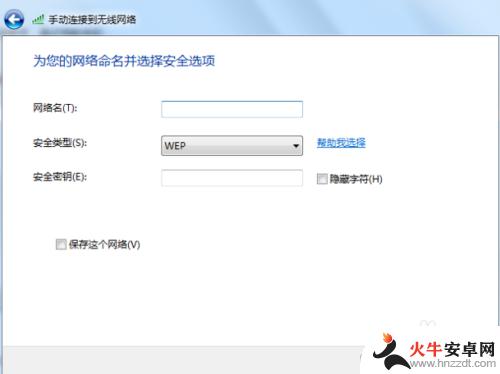
4.最后,选择更改适配器设置。鼠标右键点击本地连接,选择属性,共享,无线网络连接,允许其他网络,设置完成以后,手机就可以连接上电脑的网络了。如图所示。
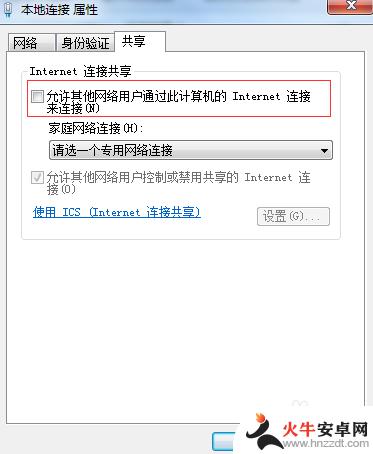
以上就是电脑网络如何与手机连接的全部内容,如果有需要的用户,可以根据小编的步骤进行操作,希望对大家有所帮助。














